Como ocultar o Mac Drive no Windows 10
Muitos usuários de Mac instalaram o Windows em seus Macs com a ajuda do software Boot Camp Assistant da Apple para obter acesso a jogos e software que estão disponíveis exclusivamente para Windows 1o / 8/7.
Os usuários que instalaram versões recentes do Windows no Mac via Boot Camp provavelmente notaram que a unidade do Macintosh aparece no Windows Explorer (File Explorer). Embora o Windows possa ler arquivos em seu Macintosh HD, ele não pode gravar arquivos no drive HFS do Mac. Portanto, embora a unidade Macintosh que aparece no Windows Explorer seja útil para acessar rapidamente os arquivos em sua unidade Mac, você não pode mover arquivos para essa unidade do Windows devido à limitação mencionada acima.
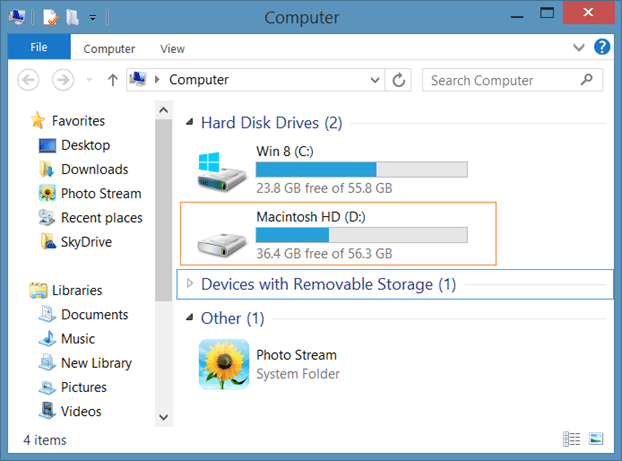
Como você provavelmente sabe, o Macintosh HD aparecerá no Windows apenas se você tiver instalado todos os drivers do Boot Camp, especialmente os drivers HFS +.
Se, por algum motivo, você deseja ocultar a partição Macintosh HD no Windows Explorer, pode usar um dos dois métodos mencionados abaixo. Observe que ambos os métodos apenas ocultam o Macintosh HD ou partição no Windows File Explorer e não excluem a unidade. A unidade Macintosh HD continuará aparecendo na ferramenta Gerenciamento de disco.
Método 1 de 2
Ocultando a unidade Macintosh HD usando o gerenciamento de disco do Windows.
Etapa 1: Ligue o seu Mac e inicialize no Windows. Abra a caixa de diálogo Executar pressionando simultaneamente logotipo do Windows + teclas R. Digite Diskmgmt.msc na caixa e pressione a tecla Enter para abrir o Gerenciamento de disco.
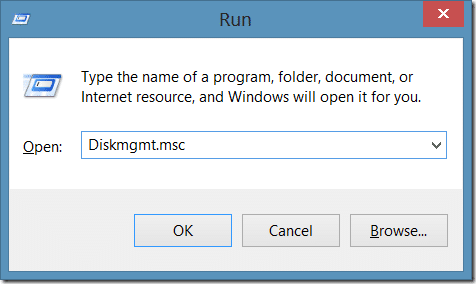
Etapa 2: No gerenciamento de disco, identifique sua partição Mac. Você pode identificar rapidamente a partição Mac, pois é uma partição HFS.

Etapa 3: clique com o botão direito do mouse na partição do Mac e clique em Alterar letra e caminho da unidade .

Etapa 4: uma vez que a caixa de diálogo Alterar letra da unidade e caminhos for aberta, selecione a letra da unidade de sua unidade Mac (se não estiver selecionada por padrão) e clique em Remover botão para impedir que a unidade Macintosh HD apareça no Windows Explorer. Para quem está curioso, o Windows Explorer não mostra partições ou unidades que não tenham uma letra de unidade válida.
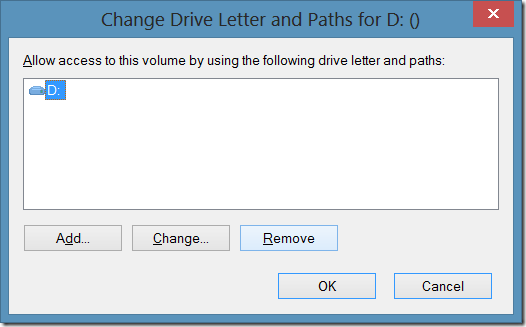
Clique no botão Sim ao ver a caixa de diálogo de confirmação.
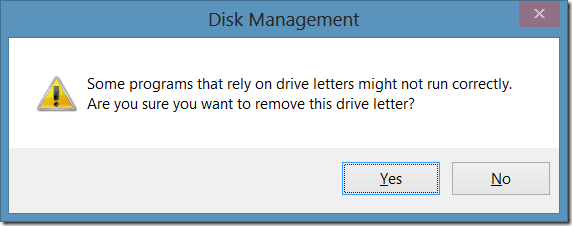
Para mostrar a unidade Macintosh HD novamente no Windows Explorer, abra Gerenciamento de disco, clique com o botão direito do mouse na unidade Mac, clique em Alterar letra e caminho da unidade, clique no botão Adicionar, selecione uma letra de unidade para a partição e clique no botão OK. É isso!
Método 2
Ocultando a unidade Macintosh HD no Windows Explorer usando o NoDrives Manager.
Etapa 1: Vá para a página do desenvolvedor e baixe o NoDrives Manager. Você pode baixar a configuração do software e depois instalar ou simplesmente baixar a versão portátil que não requer instalação.
Etapa 2: execute o Gerenciador NoDrives . Selecione a letra da unidade do seu Macintosh HD (conforme aparece no Windows Explorer).
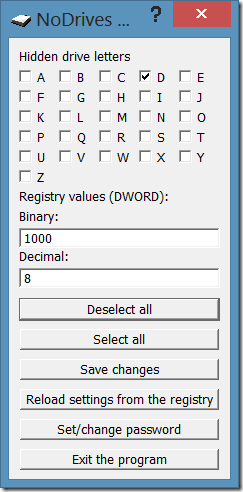
Etapa 3: Clique no botão Salvar alterações para ver “Configurações alteradas com sucesso. Você precisa fazer logoff e logon novamente ou reiniciar o processo explorer.exe para ver as alterações.
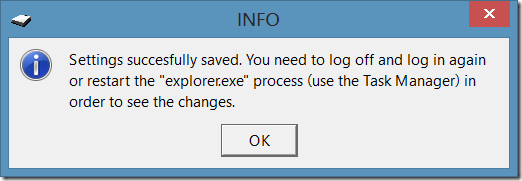
Faça login, faça logoff ou reinicie o Windows Explorer através do Gerenciador de tarefas para ocultar a unidade Macintosh HD. Para mostrar a unidade novamente no Windows Explorer, execute o mesmo programa, desmarque a letra da unidade e clique no botão Salvar alterações. É isso aí! Boa sorte!
Você também pode usar o prompt de comando para ocultar uma unidade ou partição no Windows.